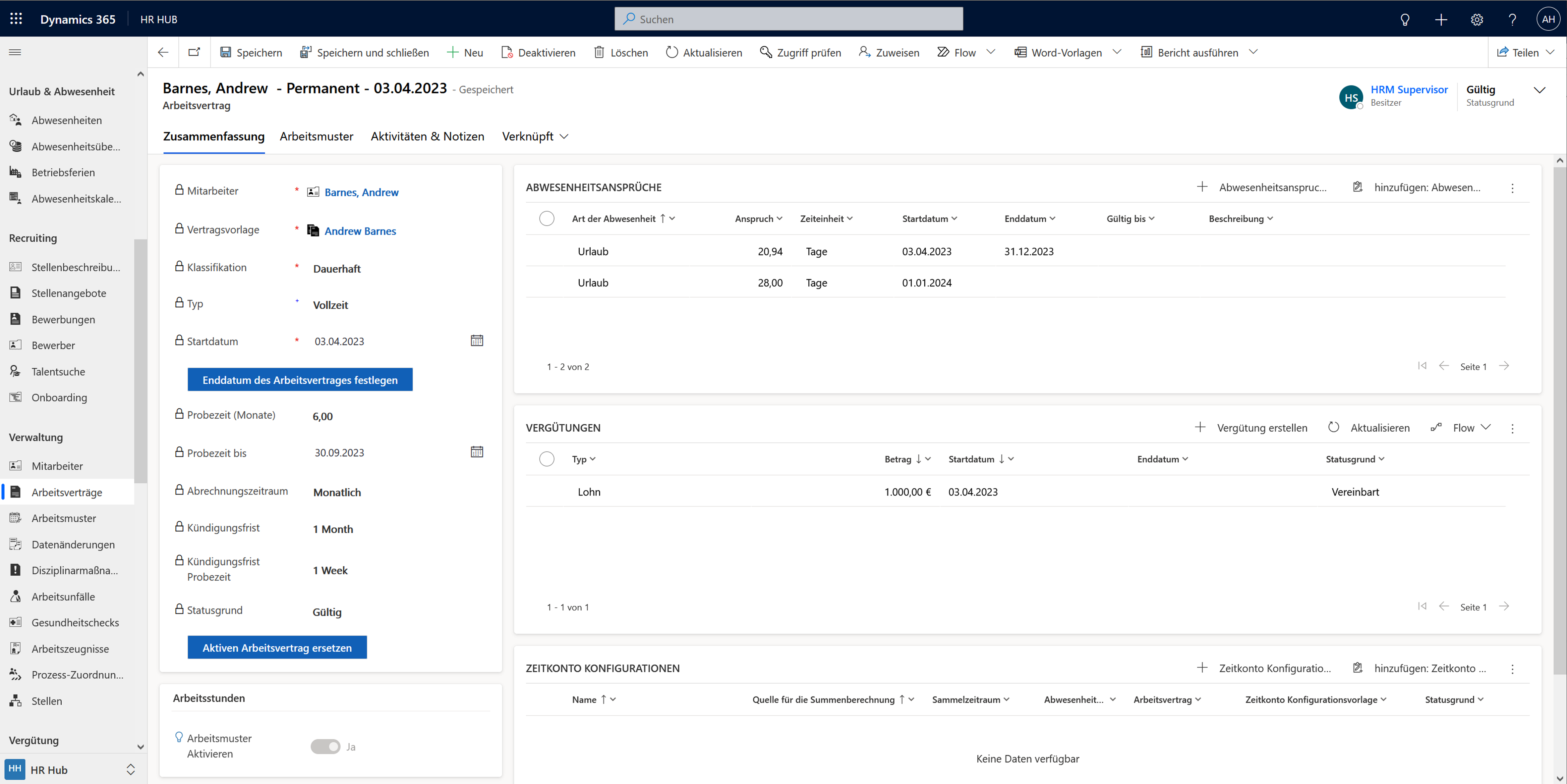Diese Seite zeigt Ihnen, wie Sie auf der Grundlage der Arbeitsvertragsvorlagen Arbeitsverträge für Ihre Mitarbeiter anlegen.
Da für jeden Mitarbeiter Ihrer Organisation ein Arbeitsvertrag erstellt werden muss, kann dieser Schritt abhängig von der Größe Ihres Unternehmens etwas Zeit in Anspruch nehmen.
Arbeitsverträge erstellen
Auf den Punkt
Ablauf
HR-Manager
Anlegen eines Arbeitsvertrages für den Mitarbeiter
HR Manager
Verknüpfen mit einer Arbeitsvertrags- vorlage
HR Manager
Alle benötigten Daten ausfüllen
HR Manager
Für alle Mitarbeiter wiederholen
Voraussetzungen für den nächsten Schritt
- Sie haben bereits Arbeitsvertragsvorlagen erstellt
- Sie sind HR Manager und haben eine gültige Lizenz zugewiesen
Click Through
- Starten Sie in HR HUB
- Klicken Sie unter Verwaltung auf Mitarbeiter
- Öffnen Sie die Akte des Mitarbeiters, für den Sie einen Arbeitsvertrag erstellen möchten
- Gehen Sie zur Registerkarte Verträge & Gehälter
- Unter Arbeitsverträge wählen Sie + Arbeitsvertrag erstellen
- Geben Sie im Abschnitt Zusammenfassung alle nötigen Daten ein:
- Mitarbeiter: der jeweilige Mitarbeiter
- Vertragsvorlage: Wählen Sie hier eine Vertragsvorlage. Sobald Sie den Vertrag speichern, werden alle in der Vorlage hinterlegten Daten automatisch übernommen.
- Klassifikation: Wählen Sie hier aus, ob es sich um einen dauerhaften oder einen befristeten Vertrag handelt. Wählen Sie hier befristet, wird ein weiteres Feld mit dem Enddatum eingeblendet.
- Startdatum: Das Datum, ab dem der Vertrag gültig ist.
- Speichern Sie jetzt zum ersten Mal, um zu sehen, welche Daten bereits durch Ihre Arbeitsvertragsvorlage befüllt sind. Füllen Sie dann die restlichen Felder aus:
- Typ: Wählen Sie hier den Typ der Anstellung, wie etwa Vollzeit, Teilzeit, Praktikum, etc.
- Enddatum: Das Datum, an dem ein befristeter Vertrag endet. Das Feld ist nur bei der Klassifikation "befristet" verfügbar.
- Probezeit (Monate): Geben Sie hier die Dauer der Probezeit in Monaten an
- Probezeit bis: Kann als Alternative zu einer Angabe der Probezeit in Monaten genutzt werden
- Abrechnungszeitraum: Legen Sie hier den Abrechnungszeitraum für alle Vergütungen fest. Beachten Sie jedoch, wenn Sie hier Monatlich wählen, können Sie keine wöchentlichen Zahlungen generieren. Die Zeiträume für Abrechnung und Zahlung müssen immer identisch sein.
- Kündigungsfrist: Freies Textfeld zur Eingabe der Kündigungszeit.
- Kündigungsfrist Probezeit: Geben Sie hier eine eventuell abweichende Kündigungsfrist während der Probezeit ein
- Statusgrund: Sie haben hier die Möglichkeit zwischen Entwurf, Verhandlung und Gültig zu wählen. In der Regel legen Sie den Vertrag als Entwurf an. Sobald dieser vollständig und korrekt ist, wechseln Sie zu Verhandlung und abschließend, wenn sich alle einig sind, zu Gültig. Achtung: Setzen Sie den Statusgrund NICHT auf Gültig, solange Sie noch beabsichtigen, Änderungen am Vertrag vorzunehmen. Das Ändern des Statusgrunds auf Gültig verhindert eine weitere Bearbeitung der meisten Felder.
- Füllen Sie die Felder in der Registerkarte Arbeitszeiten aus:
- Arbeitszeiten: Geben Sie hier an, an welchem Tag wie viele Stunden zu arbeiten sind. Diese Werte bilden in der Zeitwirtschaft die Grundlage zur Erstellung und Berechnung der Anwesenheiten und der Arbeitszeiten.
- Arbeitszeit (Woche): Die Stundenzahl in diesem Feld wird automatisch anhand der Stunden an den einzelnen Wochentagen berechnet.
- Überpüfen Sie Ihre Eingaben und beenden Sie den Prozess mit Speichern & Schließen
- Wiederholen Sie diesen Prozess für alle Mitarbeiter in Ihrer Organisation
- Wenn alle Mitarbeiter Ihrer Organisation Arbeitsverträge mit dem Statusgrund Gültig haben, ist dieser Teil des Setups abgeschlossen.
Hinweis
- Wenn Sie nur für einige wenige Ihre Mitarbeiter unregelmäßige Arbeitszeiten verwenden möchten, aktivieren Sie jetzt in deren Arbeitsverträgen die Funktion "Arbeitsmuster" (die detaillierte Einrichtung von Arbeitsmustern wird später im Modul Zeiterfassung beschrieben). Wenn Sie unregelmäßige Arbeitszeiten für viele oder alle Ihre Mitarbeiter verwenden möchten, empfehlen wir, die Funktion "Arbeitsmuster" bereits in den Arbeitsvertragsvorlagen zu aktivieren.
- Beachten Sie, dass der Vertrag, sobald er den Status Gültig erhält, für die meisten Veränderungen gesperrt wird. Lediglich Abwesenheitsansprüche und Vergütungen können weiterhin ergänzt werden.
Ergebnis
Als Endergebnis können Sie den Arbeitsvertrag, einschließlich Abwesenheitsansprüchen und Vergütungen einsehen:
Nächster Schritt (Selbstimplementierungs-Pfad)
- Wenn alle Ihre Mitarbeiter gültige Arbeitsverträge haben, sollten Sie als nächsten Schritt wichtige Informationen in den digitalen Personalakten füllen, um sicherzustellen, dass alle Systemfunktionen einwandfrei funktionieren können.